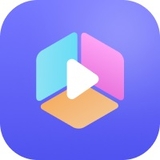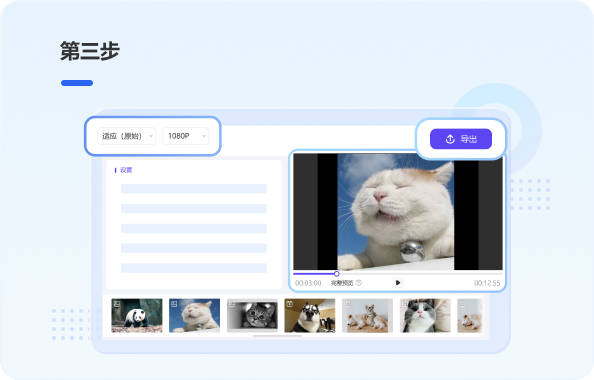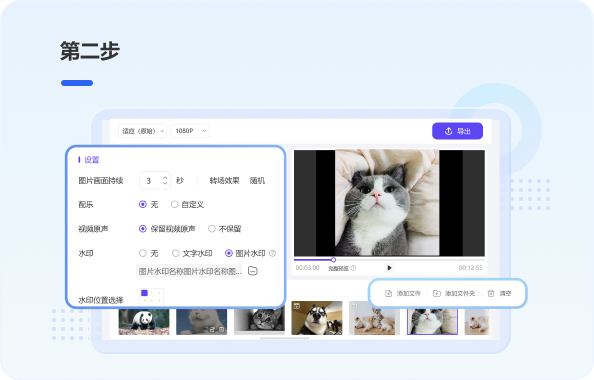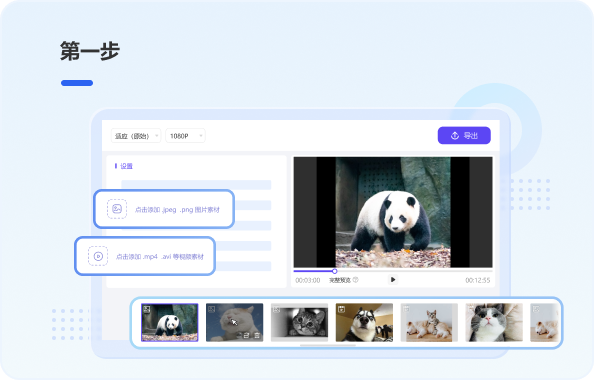金舟电子相册可以帮用户快速制作高清相册,并且操作简单,没有任何技术门槛,新手小白也能立刻上手使用。金舟电子相册拥有五大产品特点:一键导出视频、无损高清导出、海量转场随机、自由添加背景音、自由添加水印,金舟电子相册同时也是一款功能齐全的视频剪辑软件,海量的视频剪辑素材,能帮助用户剪辑更加精彩的视频!还有更多精彩功能等您来使用!
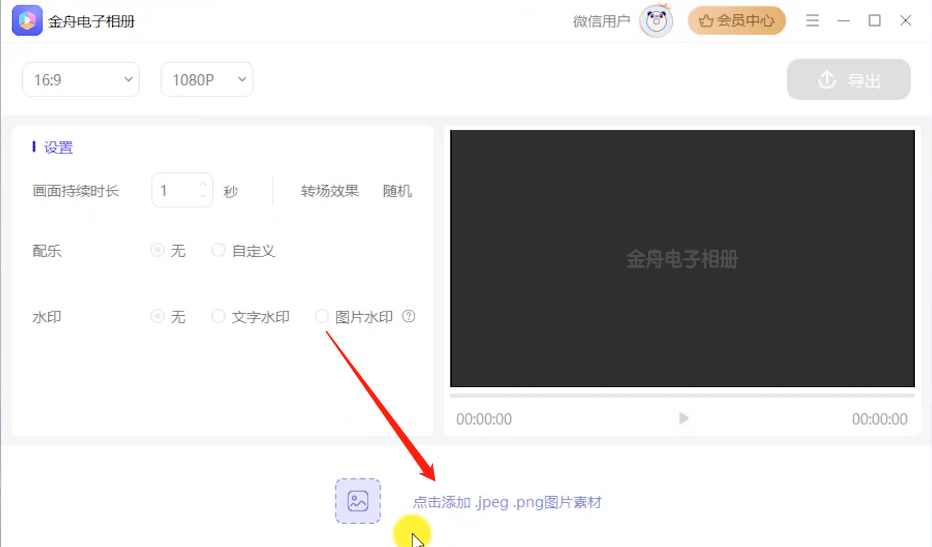
金舟电子相册把照片制作成视频的步骤:
1、这里借助金舟电子相册来操作,打开软件,点击下方的“添加图片”按钮,Ctrl+A全选中图片添加进来;
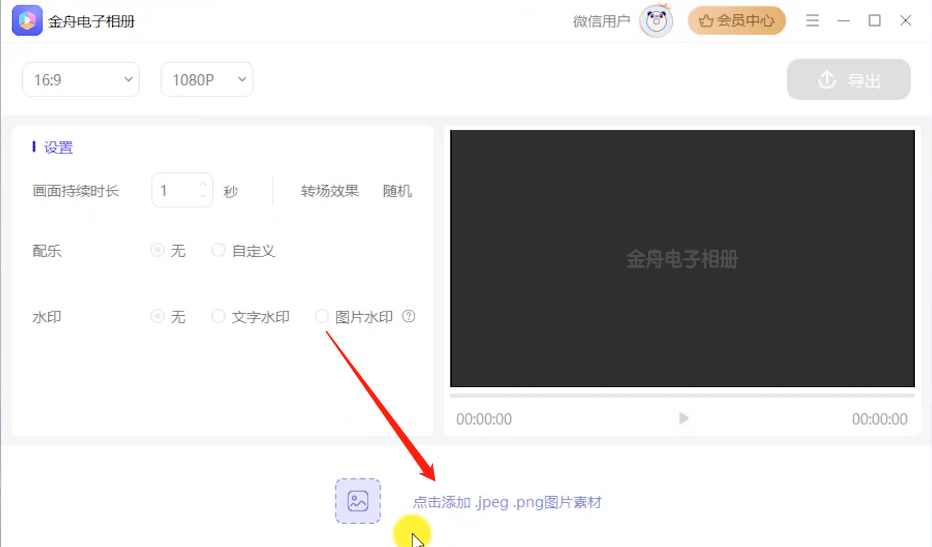
2、添加后,鼠标可以拖动图片进行排序;
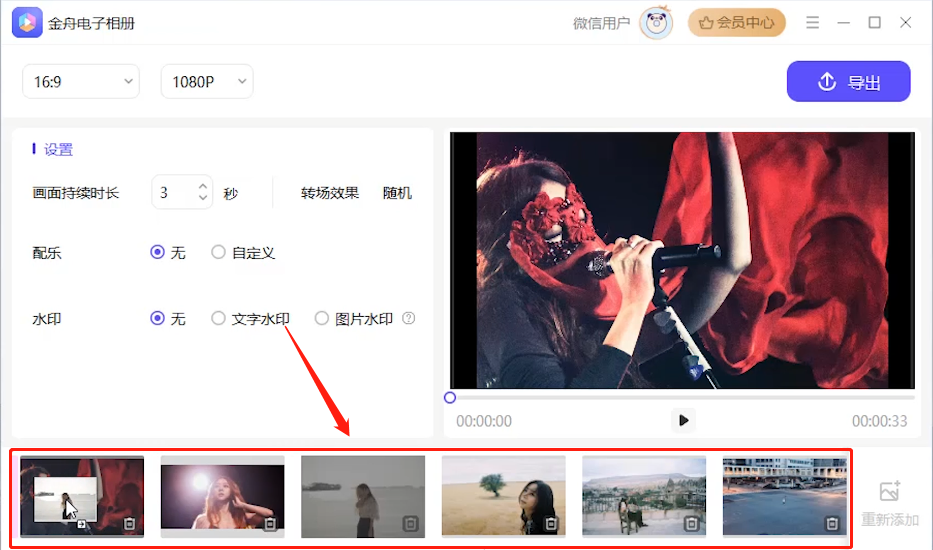
3、然后,还可以自定义添加配乐,将准备好的背景音乐添加进来;
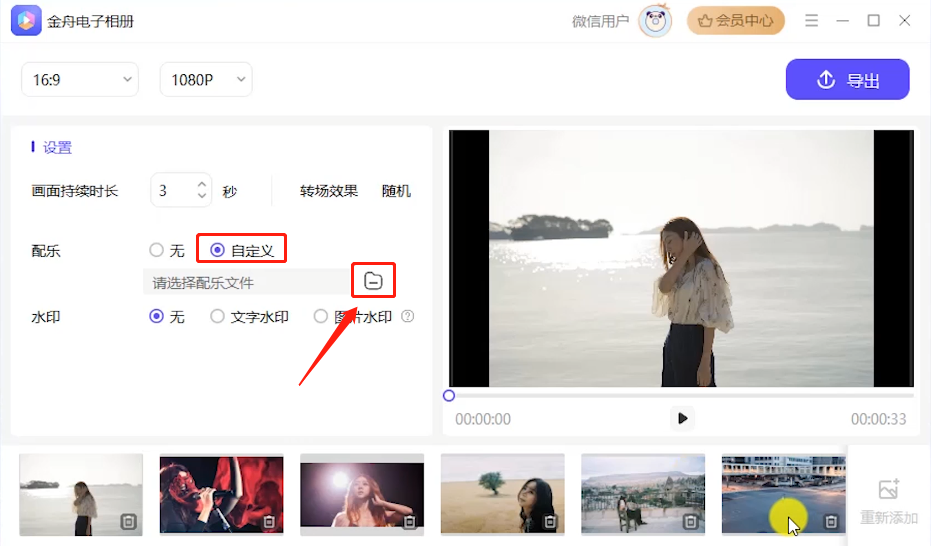
4、还可以每个照片的持续时长,转场效果默认随机;
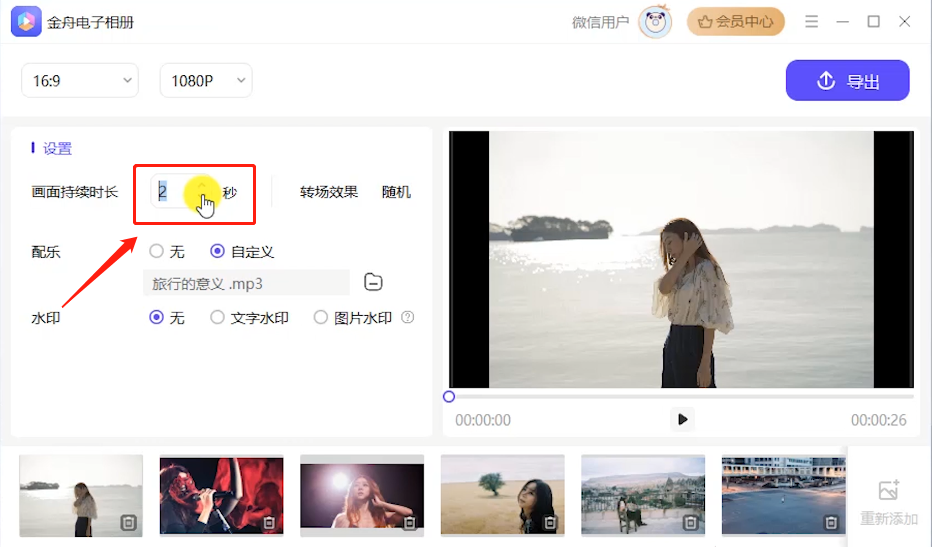
5、也可以根据需要添加文字或图片水印,这里就不添加了,在上方可以设置视频尺寸大小,以及导出画质;
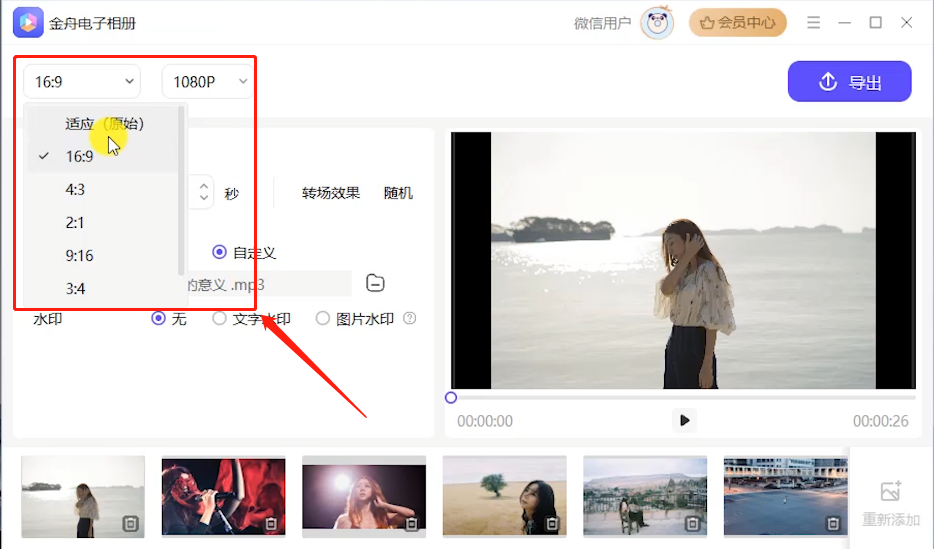
6、设置完成,可以点击播放预览视频效果,确认无误后,点击“导出”;
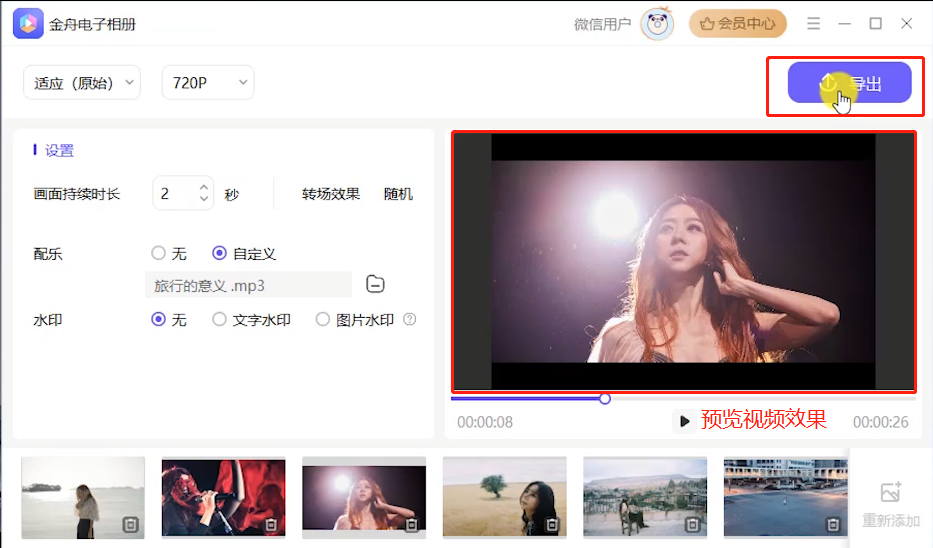
7、在导出窗口可以设置导出格式,比特率,编辑文件名称和导出文件目录,点击“导出”;
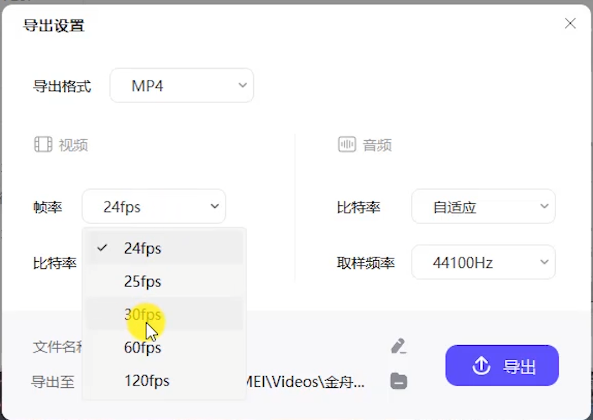
8、导出成功后,就可以打开文件夹查看视频。
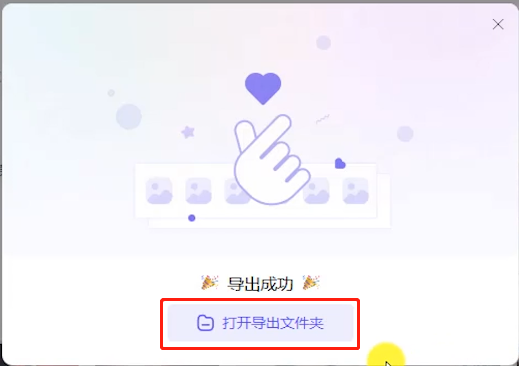
以上就是金舟电子相册怎么把照片制作成视频的全部步骤
金舟电子相册使用方法:
1、打开软件,点击下方按钮上传图片素材,一键选择中所有文件;
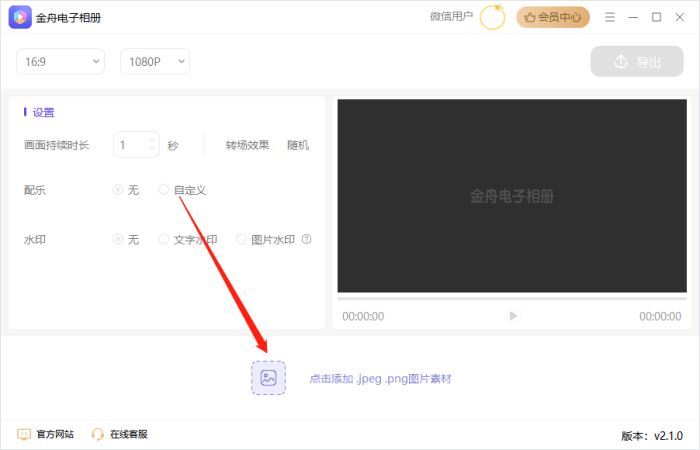
2、图片素材上传后,根据大小在这里选择电子视频的比例大小,结合图片的比例选择即可;
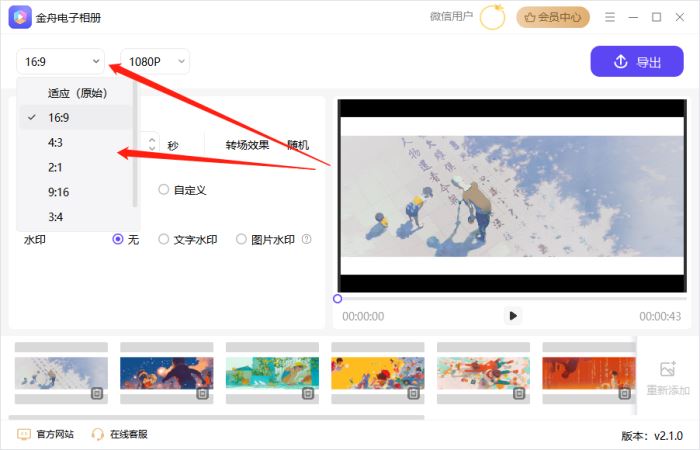
3、相册的分辨率可选择以下几种,一般建议选择与图片素材相符合的分辨率;
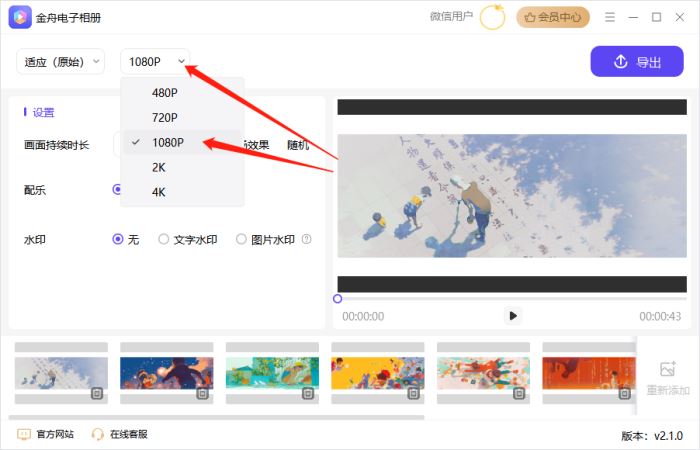
4、画面持续时长可自定义设置,建议选择3秒或以上,数值越大图片播放得越久;
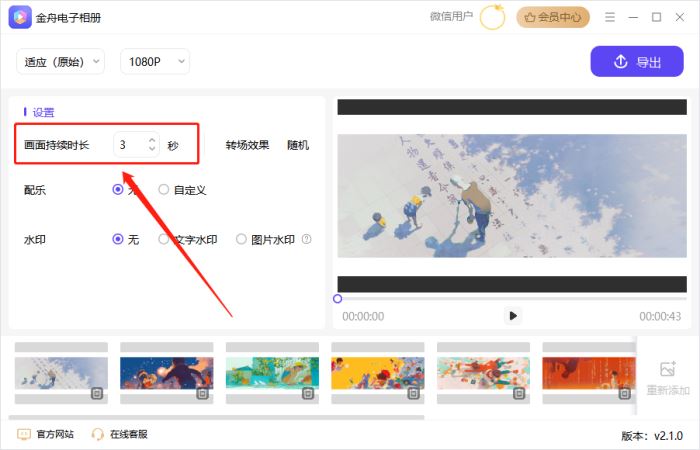
5、展示类的电子相册都需要添加一个背景音乐,非常能调节气氛,利于观看;
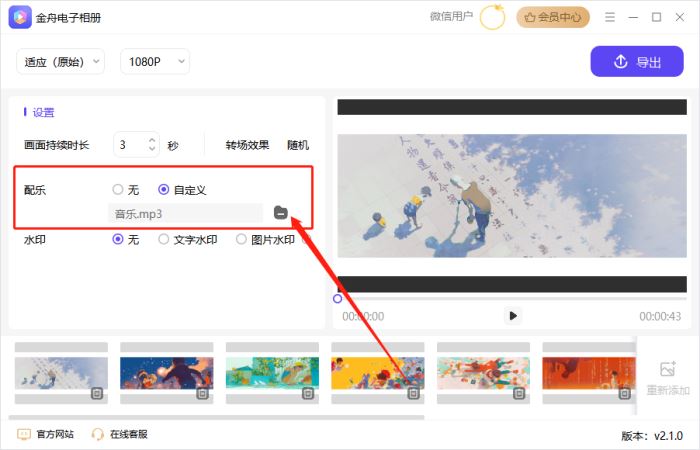
6、为了保护作者权益,在这里可以添加水印,文字或图片;

7、完成设置后,点击“导出”;
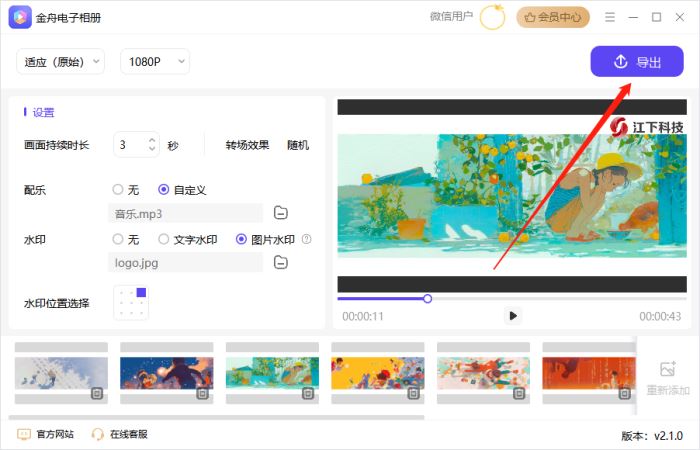
8、在弹出的导出设置中,选择导出格式,设置文件名以及文件导出位置,点击“导出”就可以了
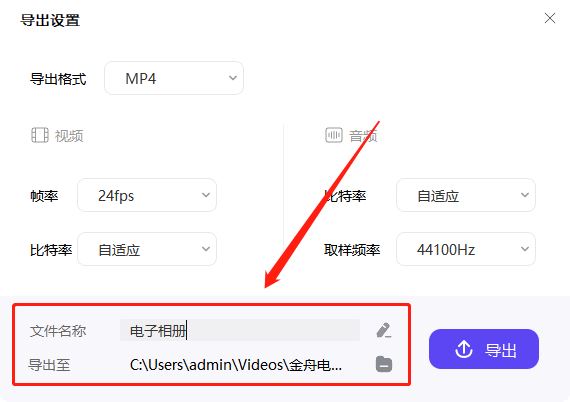
9、导出完成后,点击打开导出文件夹查看文件吧;
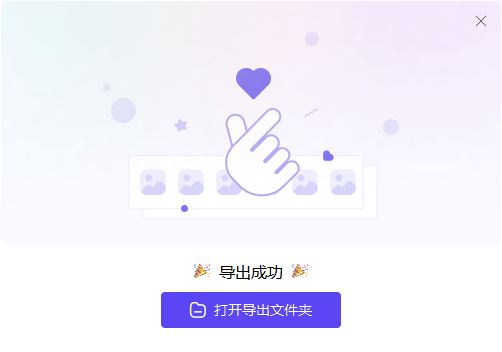
10、如图,以下就是刚刚制作好的电子相册啦!
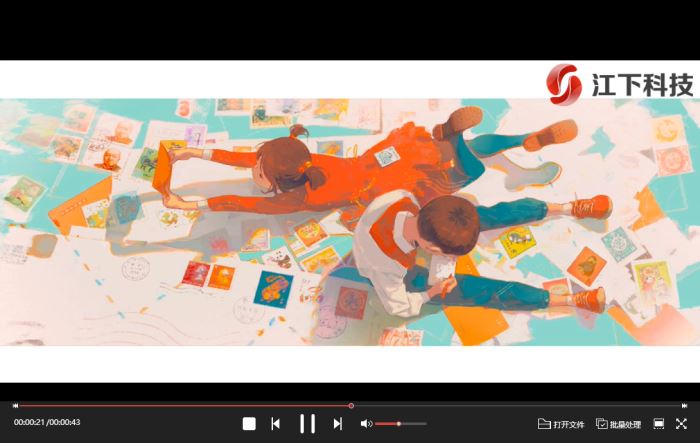
以上就是小编为大家带来的金舟电子相册的使用方法。